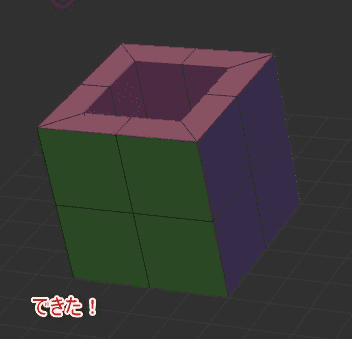【ZBrush】ZModeler - Flip Faces(面反転)
ZModelerのポリゴンアクションFlip Faces「面反転」の使い方と実用例

Flip Faces(面反転)
ZModelerのポリゴンアクション(面に対するアクション)であるFlip Faces(面反転)の使い方を解説する。
注意
Display Propaties(表示設定)のDouble(両面)はオフにしておくこと。
これをOFFにしていると、面が裏返ると画面上非表示になる。
逆にONだと、裏面のポリゴンも視覚上見えてしまうので**「どちらが裏かわからなくなる」**ため。
基本
面の法線を反転する機能。
だが、法線といわれても意味がわからない人もいるかと思うのでまず例で記す。
まず上のように厚みのない平面で右上の1枚だけをFlip Facesすると
面が消えてしまう。
こう見るとDeleteされたのかと錯覚するが、視点を真後ろに向けてみると違いが分かる。
先程反転した面だけが表示されている=面が反転されている。
これがFlip Faces。
え?何に使うの?
これだけだと何に使うのか全くわからない。
というわけで実例を見ながら一つ使い方の例を示す。
入れ物を作る
次のキューブの上をくり抜いて入れ物を作ってみる。
ここをくり抜いて...
こうしたい。
QMeshとDeleteで作る
最も簡単な方法はDelete + QMeshになるのでこの方法(Flip Facesを使わない)
まずは上面を全てDelete。
※反対側は裏面なので表示されていない。
これをQMesh(All Polygons)する
基本的にQMeshは裏面はクリックできないので上のようになる。
これはこれで良いのだが次が問題になる事がある。
- 外側に膨らんだので、サイズが変わってしまった(内側に厚みをもたせられない)
- 均一だったポリゴンサイズが変化してしまった(下部のポリゴンのほうが大きくなっている)
もっと正確に作りたい。
裏面をQMeshするとトラブルに
上の解決は「内側に厚みを作れば良いので、内側にQMeshすればいいのでは?」と考えるととんでもないことになる。
実際にやってみる
Dislay PropertiesからDoubleをONにして
一旦内側も無理やり表示させてしまう。
表示さえしてればQMeshで選択できてしまうので「内側をQMeshで押し出す」と....
正しく入れ物が作れたように見える。
しかしDisplay PropertiesのDoubleをOFFに戻してみよう。
QMeshで反転してしまった面を押し出したので「すべての面が反転状態」になっている。
ここでFlip Faces
ここでついにFlip Facesの出番である。
すべての面が反転しているのでFlip FacesのAll Polygonsにして全てをさらに反転させる。
はい、完成!
※この状態でDoubleをオフにしても入れ物の形状が反転することはない
別の方法:先にFlip Facesしても良い
別の方法もある。
上の面をDeleteした後
これを先にFlip Faces(All Polygons)
ぱっとみよくわからない面だが、このままQMesh(All Polygons)してみよう。
同じ結果が得られるはずだ。
※Doubleを切っても問題ない。
余談:面だけのアクション
Flip Facesは辺や頂点には適用できないアクションとなっている。
さいごに
ちょっと小難しい使い方をするFlip Faces
おそらくQMesh等で面が反対になってしまっている箇所を補正する目的で追加されているのかなと思う。
3DCGにおいてはこの「面の方向」つまり「法線方向」を正しく理解しておかないと視点によって面が消える意味が理解できないかもしれないので調べておくと良い。
もっとピンポイントで「こんな時に使う!」というケースもあると思うが私の分かる範囲でここまでの解説とする。